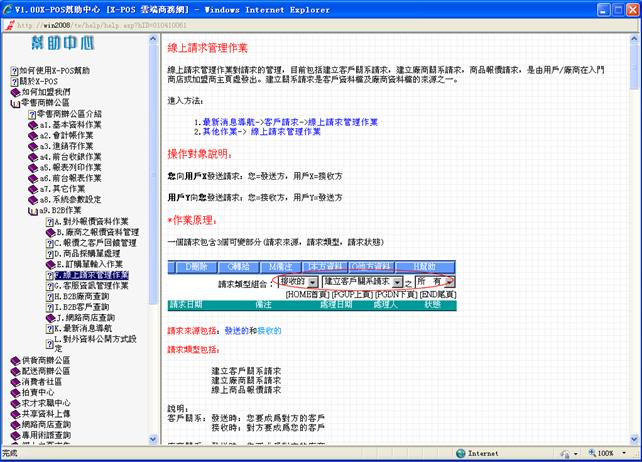测试人:Brave
測試時間:
測試目的:完善整個B2B作業系統使客戶能夠放心使用
測試機器:個人電腦
操作系統:Windows XP
瀏覽器:IE 8.0
测试内容:線上請求管理
测试環境:線上請求管理測試,內網使用ikl_np和lcheng、coco1用戶登錄。
一.線上請求管理簡介
線上請求管理作業對請求的管理,目前包括建立客戶關系請求,建立廠商關系請求,商品報價請求,是由用戶/廠商在入門商店或加盟商主頁處發出。建立關系請求是客戶資料檔及廠商資料檔的來源之一。
二.線上請求管理測試索引
1.登入B2B作業選擇線上請求管理
2.選擇查看的請求類型
3.審核處理
4.關聯
5.允候
6.拒絕
7.刪除
8.轉店
9.備註
10.本方資料
11.他方資料
12.歷史
13.幫助
三.線上請求管理操作管理流程
1.登入![]()
![]() =》點擊=》
=》點擊=》![]() (或者使用快捷鍵
(或者使用快捷鍵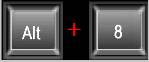 )
)
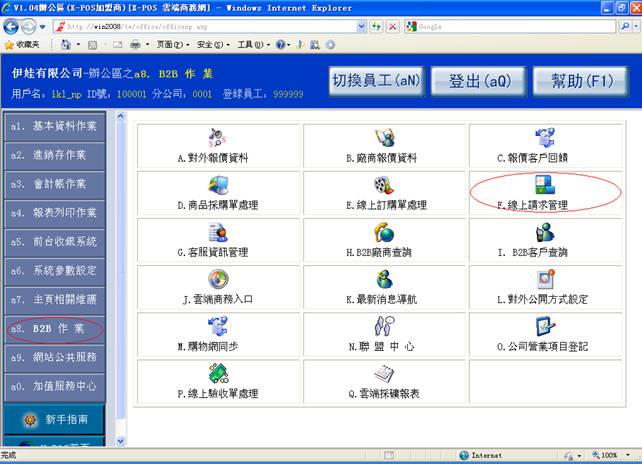
1-1.![]() (或使用快捷鍵
(或使用快捷鍵 )進入線上請求處理。
)進入線上請求處理。
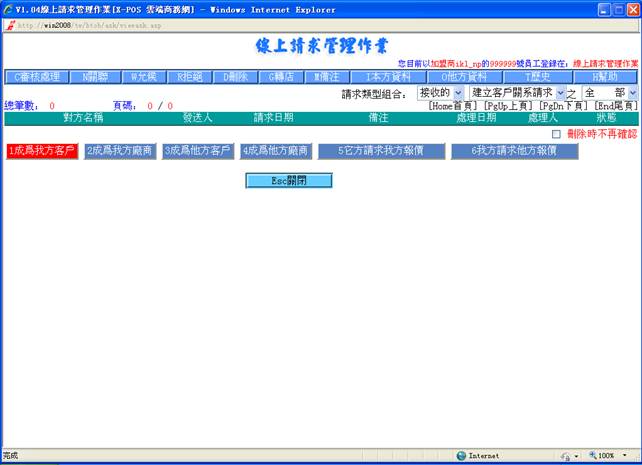
2. 一個請求包含3個可變部分(請求來源,請求類型,請求狀態)
請求來源包括:發送的和接收的,請求類型包括:建立客戶關系請求;建立廠商關系請求;線上商品報價請求,如下圖:
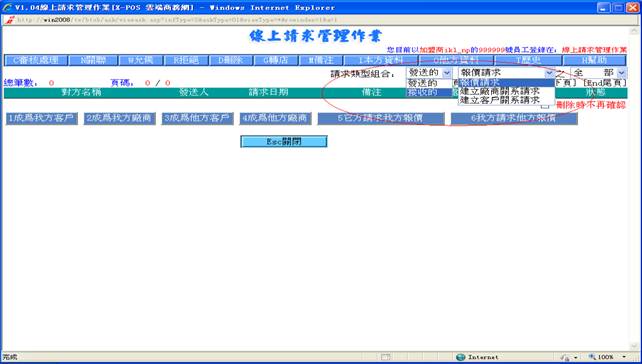
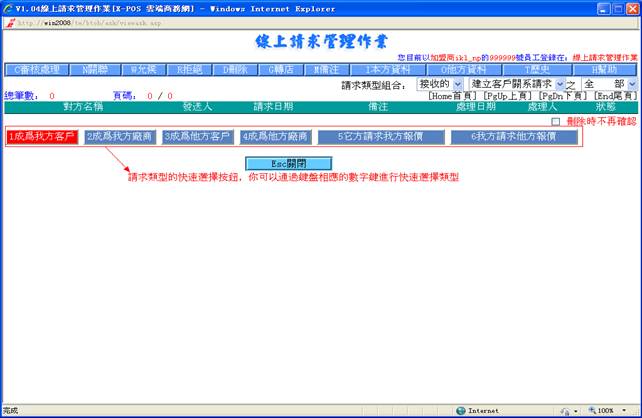
說明:
客戶關系:發送時:您要成爲對方的客戶
接收時:對方要成爲您的客戶
廠商關系:發送時:您要成爲對方的廠商
接收時:對方要成爲您的廠商
請求狀態包括:
|
狀態 |
有效于 |
請求類型 |
說明 |
有效操作(快捷鍵) |
|
未處理 |
B |
所有 |
從B接收來自A的請求自動具有此狀態 |
除了I,其他都可以 |
|
已處理 |
B |
所有 |
B接受此請求後,變成此狀態 |
N,D,M,I,O,H |
|
已拒絕 |
B |
所有 |
B拒絕此請求後,變成此狀態 |
N,I,O,H |
|
允侯 |
B |
所有 |
B把此請求排入處理議程後,變成此狀態 |
除了W,I |
|
被轉移 |
B |
報價請求 |
B無法處理此請求,並轉給其他分店處理後,變成此狀態 |
除了I |
|
|
|
|
|
|
|
新發送 |
A |
所有 |
A向B發的請求自動具有此狀態 |
|
|
自處理 |
A |
關系請求 |
A的請求被B接受,並且A再做處理後,變成此狀態 |
N,D,M,I,O,H |
|
新回應 |
A |
所有 |
A的請求被B接受後,自動變成此狀態 |
C,N,D,I,O,H |
|
被拒絕 |
A |
所有 |
A的請求被B拒絕或刪除後,自動變成此狀態 |
D,O,H |
|
說明: A向B發送請求(發送方向接收方發請求) A=發送方,來源是"發送的" B=接收方,來源是"接收的" N操作只使用于關系請求 G操作只使用于報價請求 |
||||
不同的請求及不同的請求狀態可以使用的操作不一樣。
目前的操作包括:C審核處理、N關聯、W允侯、R拒絕、D刪除、G轉店、M備註、I本方資料、O他方資料
3. ![]() :這個操作使用于發送方和接收方,但當前請求的狀態必須是未處理,允侯、被轉移、新回應,否則無法使用這個操作。
:這個操作使用于發送方和接收方,但當前請求的狀態必須是未處理,允侯、被轉移、新回應,否則無法使用這個操作。
3-1.通過鼠標點擊![]() (或者使用快捷鍵
(或者使用快捷鍵 )進行審核處理。對于狀態爲未處理,允侯、被轉移的請求,當請求是客戶請求或廠商請求(兩者屬于關系請求)時,A系統會要求您先選擇一封封包資料。在對建立關系請求處理前,爲了讓對方能獲得您的資料,需要指定一個用來返回給請求方的封包資料,如未選擇,將提示:如下圖:
)進行審核處理。對于狀態爲未處理,允侯、被轉移的請求,當請求是客戶請求或廠商請求(兩者屬于關系請求)時,A系統會要求您先選擇一封封包資料。在對建立關系請求處理前,爲了讓對方能獲得您的資料,需要指定一個用來返回給請求方的封包資料,如未選擇,將提示:如下圖:
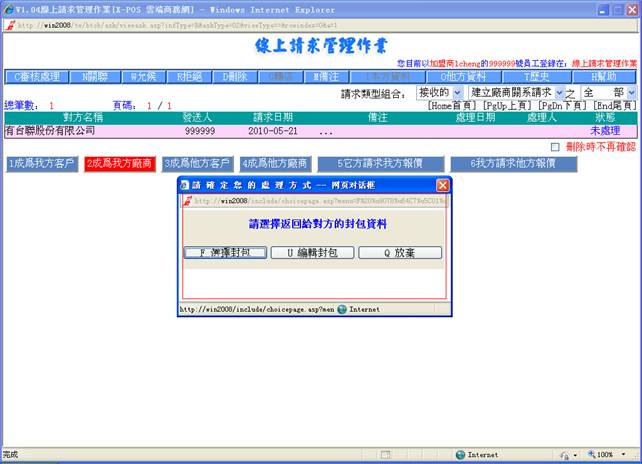
當請求是客戶的報價請求,通過鼠標點擊![]() (或者使用快捷鍵
(或者使用快捷鍵 )進行審核處理,如下圖:
)進行審核處理,如下圖:
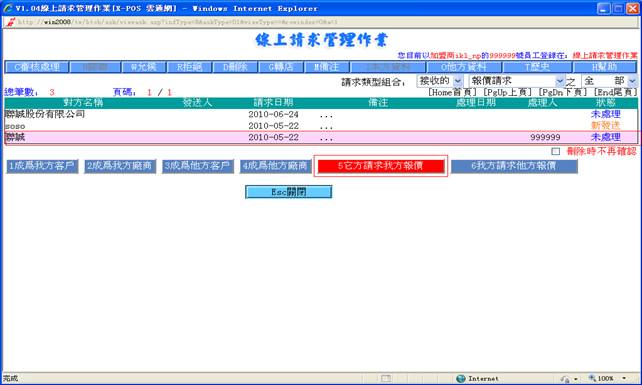
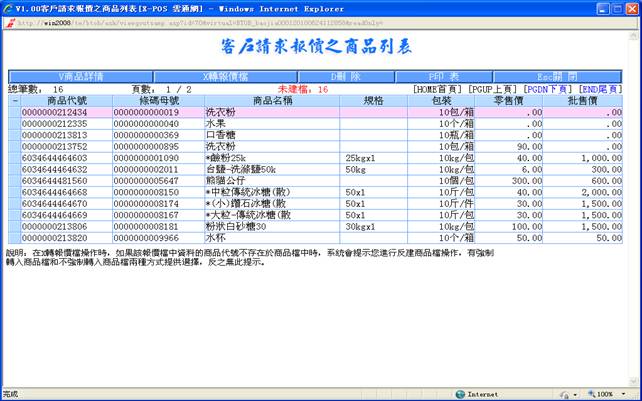
![]() :可以查看某一商品的詳細信息。
:可以查看某一商品的詳細信息。
![]() (或者使用快捷鍵
(或者使用快捷鍵 )
)
![]() :在X轉報價檔操作時,如果該報價檔中資料的商品代號不存在於商品檔中時,系統會提示您進行反建商品檔操作,有強制轉入商品檔和不強制轉入商品檔兩種方式提供選擇,反之無此提示。
:在X轉報價檔操作時,如果該報價檔中資料的商品代號不存在於商品檔中時,系統會提示您進行反建商品檔操作,有強制轉入商品檔和不強制轉入商品檔兩種方式提供選擇,反之無此提示。
![]() (或者使用快捷鍵
(或者使用快捷鍵 )
)
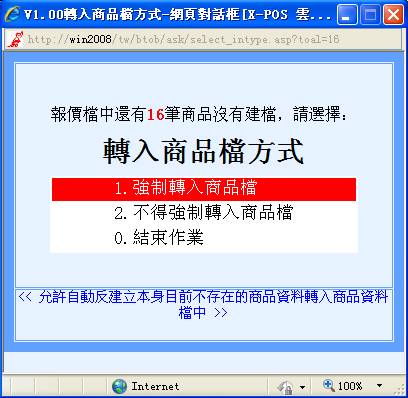
(1)“1.強制轉入商品檔”:允許自動反建立本身目前不存在的商品資料轉入商品資料檔中。
鼠標點擊“1.強制轉入商品檔”(或者使用快捷鍵 )
)

點擊![]() :
:

點擊![]() :
:
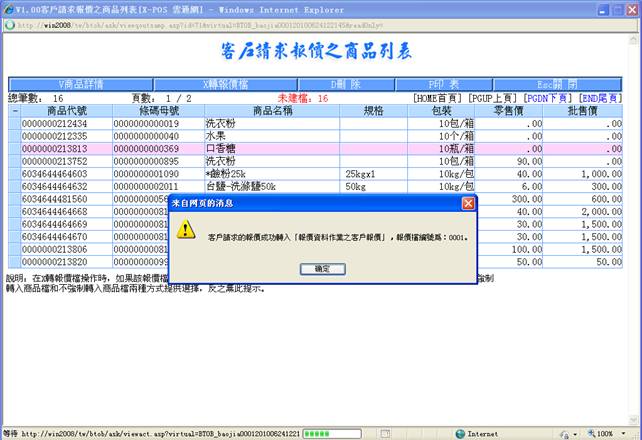
(2)“2.不得強制轉入商品檔”:報價檔中的商品資料,在本身目前商品檔中比對後不存在的商品就自動在請求報價檔中刪除,不再轉入對外客戶報價資料返回專檔。
鼠標點擊“2.不得強制轉入商品檔”(或者使用快捷鍵 )
)

點擊![]() :
:

點擊![]() :
:
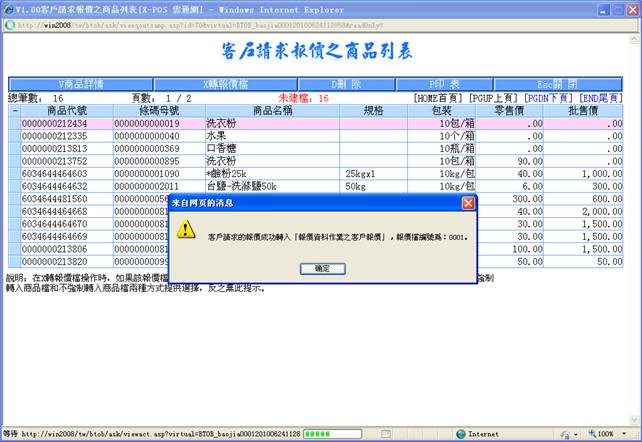
(3)“0.結束作業”:退出本次操作
![]() :删除一条商品信息。删除的信息不会在列表中删除掉,只在右边显示一个红色的星号。
:删除一条商品信息。删除的信息不会在列表中删除掉,只在右边显示一个红色的星号。
![]() (或者使用快捷键
(或者使用快捷键 )
)
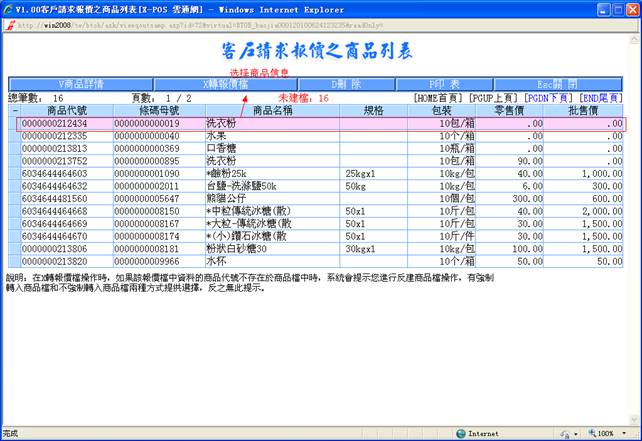
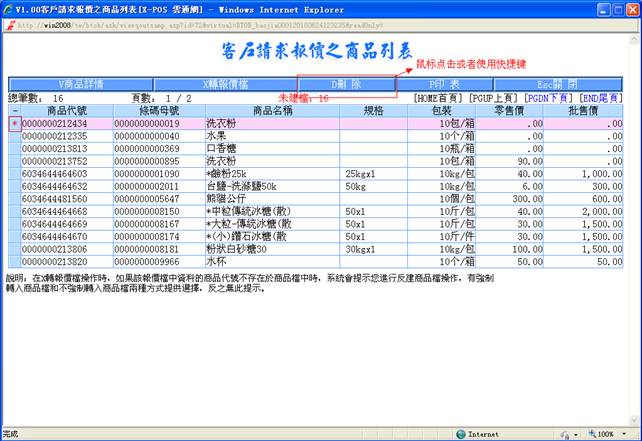
![]() (点击无反应)
(点击无反应)
![]() :鼠标点击或者使用快捷键
:鼠标点击或者使用快捷键 退出本页面。
退出本页面。
3-2.選擇![]() ,鼠標單擊
,鼠標單擊![]() (或者使用快捷鍵
(或者使用快捷鍵 )。結果如下圖:
)。結果如下圖:
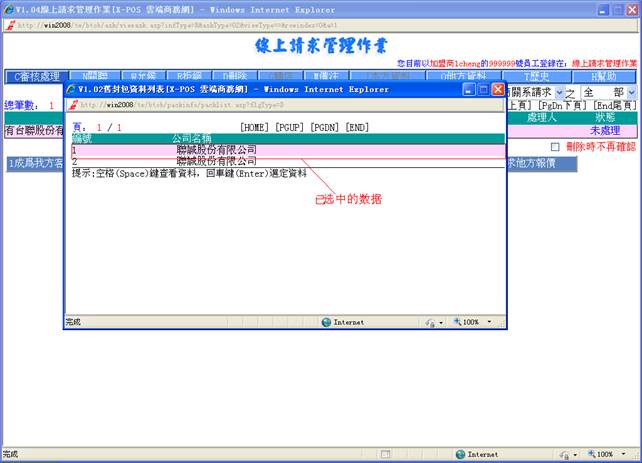
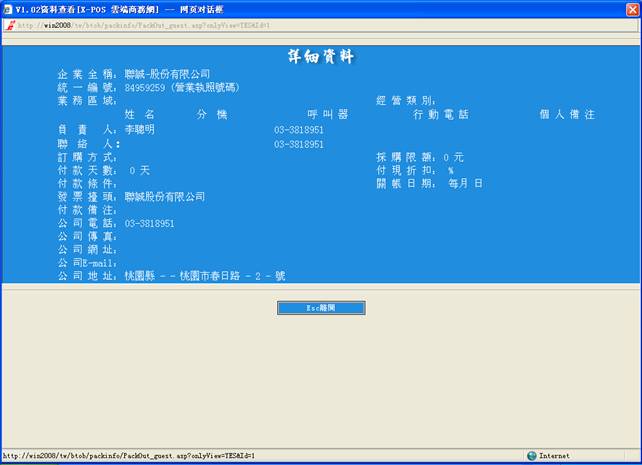
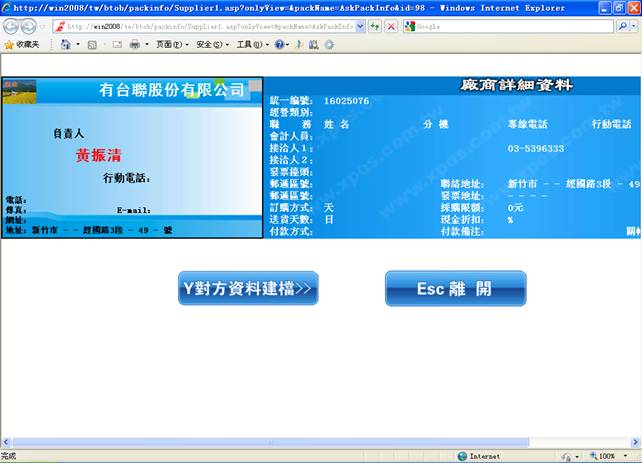
![]() 對對方資料進行建檔。結果如下圖:
對對方資料進行建檔。結果如下圖:

![]() (或使用快捷鍵
(或使用快捷鍵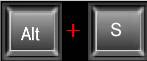 ),結果如下圖:
),結果如下圖:
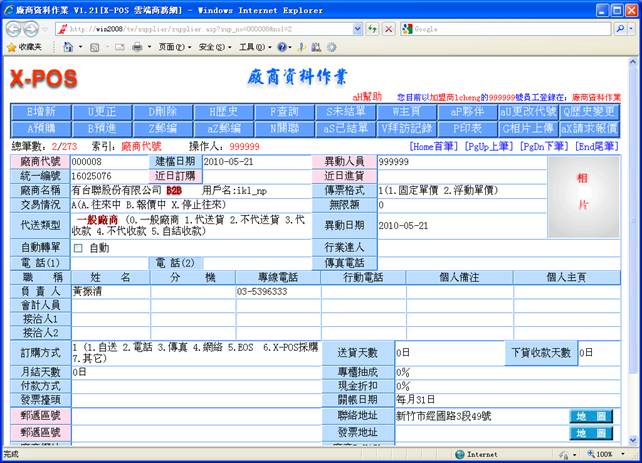
3-3.選擇![]() ,鼠標單擊
,鼠標單擊![]() (或者使用快捷鍵
(或者使用快捷鍵 )結果如下圖:
)結果如下圖:
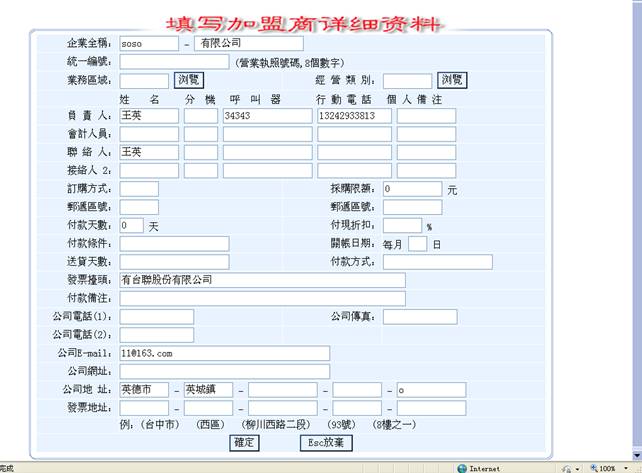
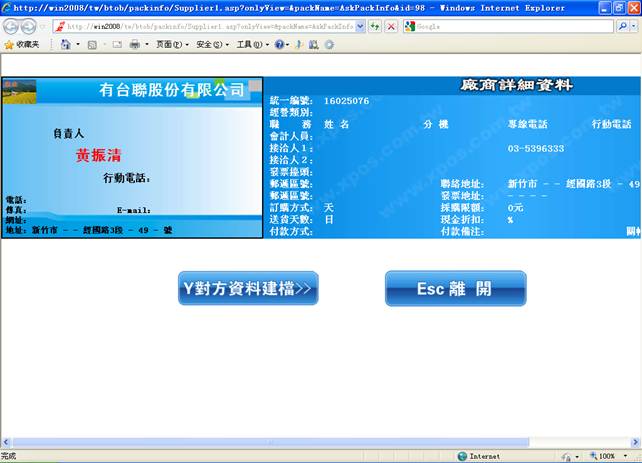
![]() 對對方資料進行建檔。結果如下圖:
對對方資料進行建檔。結果如下圖:

![]() (或使用快捷鍵
(或使用快捷鍵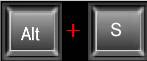 ),結果如下圖:
),結果如下圖:
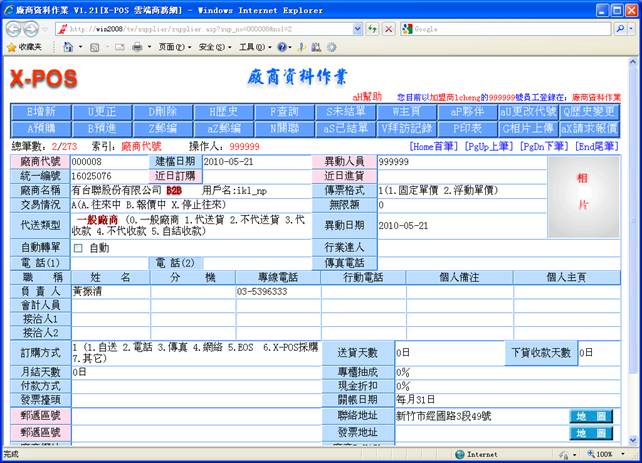
3-4.選擇放棄,則放棄本次操作。
4. ![]() :當廠商資料或客戶資料是採用手動添加的方式時,由于加入的這筆資料未經過X-POS的驗證,因此這筆資料是不能應用于X-POS的B2B作業。當此筆資料對應的廠商或客戶可以已經加盟了X-POS,那 您就需要把您的廠商或客戶和對應的資料[關聯]起來,這樣您就可以和您的廠商或客戶進行B2B操作了。
:當廠商資料或客戶資料是採用手動添加的方式時,由于加入的這筆資料未經過X-POS的驗證,因此這筆資料是不能應用于X-POS的B2B作業。當此筆資料對應的廠商或客戶可以已經加盟了X-POS,那 您就需要把您的廠商或客戶和對應的資料[關聯]起來,這樣您就可以和您的廠商或客戶進行B2B操作了。
要新關聯廠商(客戶)或修正舊的資料關聯,只要已經加盟X-POS的廠商(客戶)給您發一個對應的請求消息(通過入門商店或您的主頁服務發送),您接收後在[線上請求管理作業]中進行關聯操作就可以了。
4-1.通過鼠標點擊![]() (或者使用快捷鍵
(或者使用快捷鍵 ),如下圖所示:
),如下圖所示:
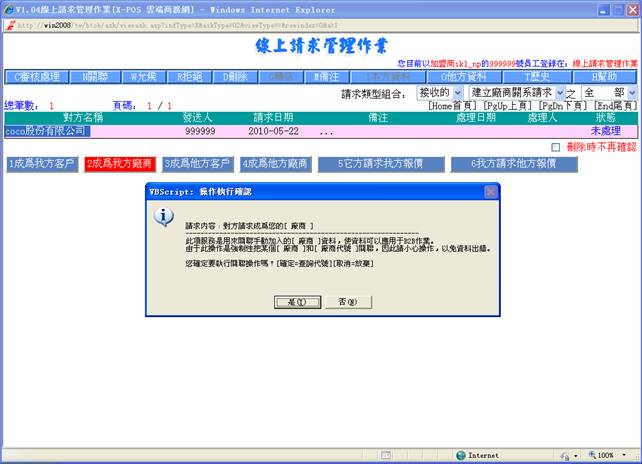
如果執行關聯動作時提示數據中暫無數據,說明您的資料檔是空的。
這時執行![]() 操作,把資料存入數據檔就可以了。
操作,把資料存入數據檔就可以了。
注意:由于關聯操作可能會造成資料的混亂,因此您必須確定該廠商(客戶)的資料是手動添加的,並且未執行過關聯操作,我們的系統會幫您檢測該廠商(客戶)資料是否被關聯過,並給您提醒。當您要修正錯誤的關聯時,請要特別注意,因爲一旦關聯了就無法回複,因此務必務必要小心,錯誤的關聯會造成廠商(客戶)資料的混亂和錯誤。
![]() 。彈出如下頁面:
。彈出如下頁面:
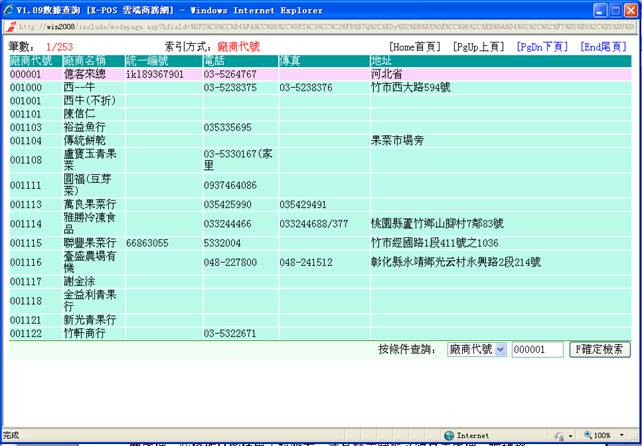
![]() (或者使用快捷鍵
(或者使用快捷鍵 )。如下圖:
)。如下圖:
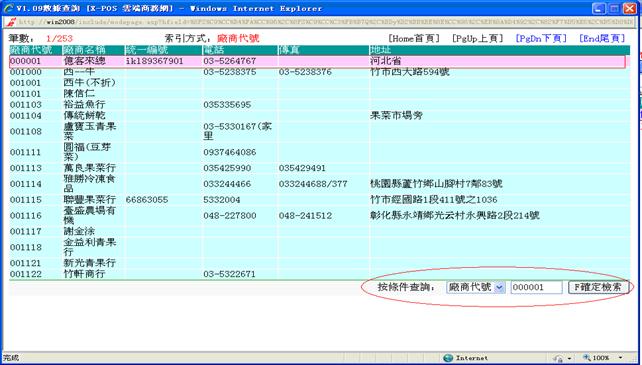
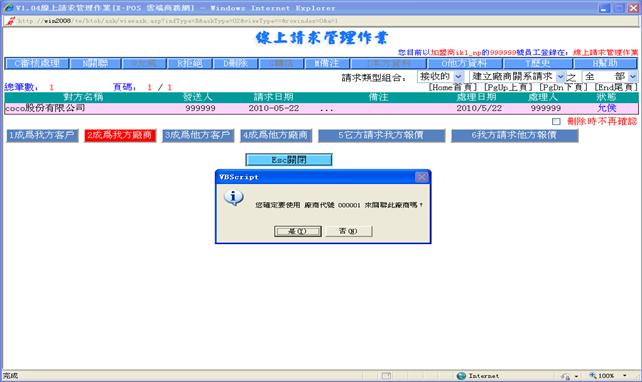
![]() ,結果如下圖所示:
,結果如下圖所示:
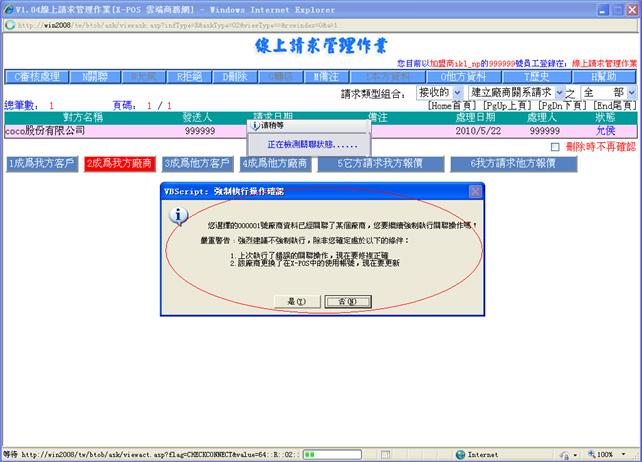
![]() ,如下圖所示:
,如下圖所示:
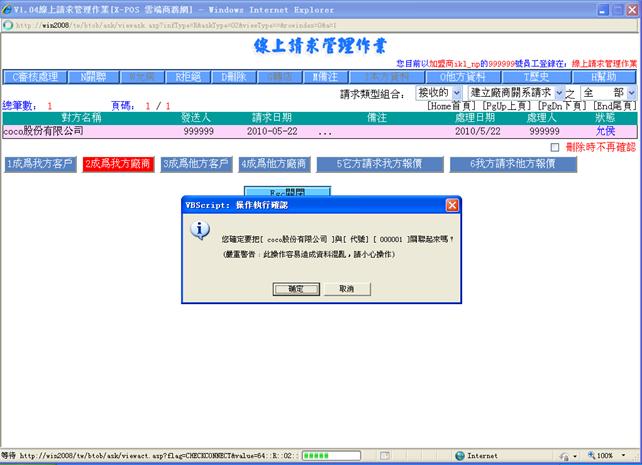
![]() ,如下圖所示:
,如下圖所示:
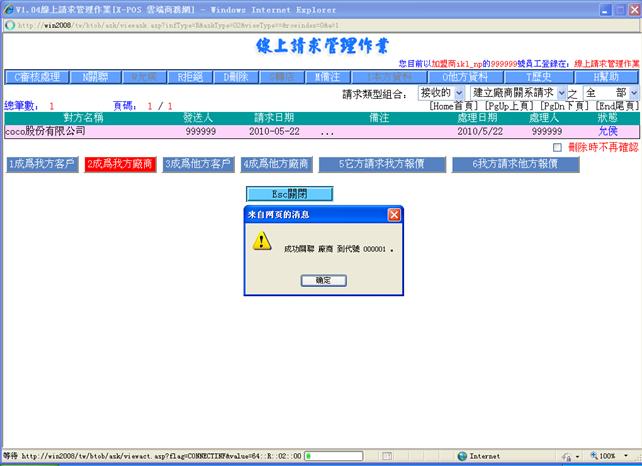
![]() 則取消本次操作。
則取消本次操作。
![]() 則退出本次操作。
則退出本次操作。
5. ![]() :在多個未處理的請求中,如果已經知道某些請求的細節,但又沒有時間處理,就可以把未處理的請求轉成允侯狀態,即排入處理議程,等待時間處理。此操作只能使用于接收方,並且請求狀態必須是未處理,被轉移。
:在多個未處理的請求中,如果已經知道某些請求的細節,但又沒有時間處理,就可以把未處理的請求轉成允侯狀態,即排入處理議程,等待時間處理。此操作只能使用于接收方,並且請求狀態必須是未處理,被轉移。
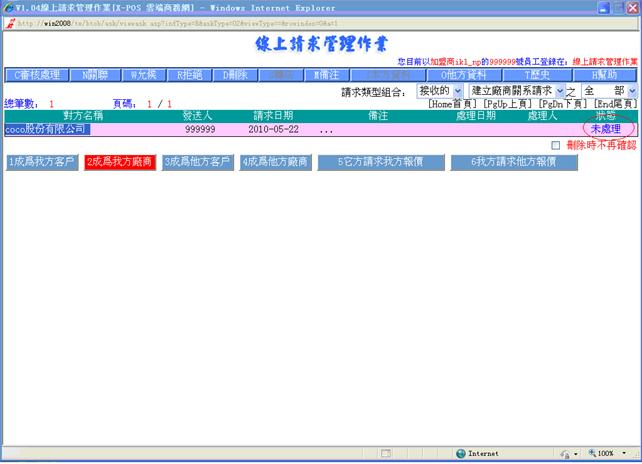
5-1.通過鼠標點擊![]() (或者使用快捷鍵
(或者使用快捷鍵 )則結果如下圖所示:
)則結果如下圖所示:
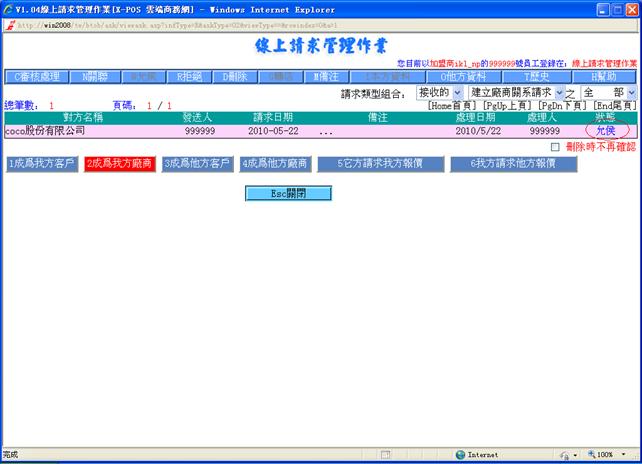
6.![]() : 此操作只能使用于接收方,並且狀態必須爲爲未處理,允侯,被轉移。如果對請求的要求不滿意,可以拒絕該要求,被拒絕的請求的狀態會變成已拒絕,同時拒絕的資訊會返回到發送方,發送方的發送歷史的相應記錄的狀態會變成被拒絕。
: 此操作只能使用于接收方,並且狀態必須爲爲未處理,允侯,被轉移。如果對請求的要求不滿意,可以拒絕該要求,被拒絕的請求的狀態會變成已拒絕,同時拒絕的資訊會返回到發送方,發送方的發送歷史的相應記錄的狀態會變成被拒絕。
6-1.通過鼠標點擊![]() (或者使用快捷鍵
(或者使用快捷鍵 ),結果如下圖所示:
),結果如下圖所示:
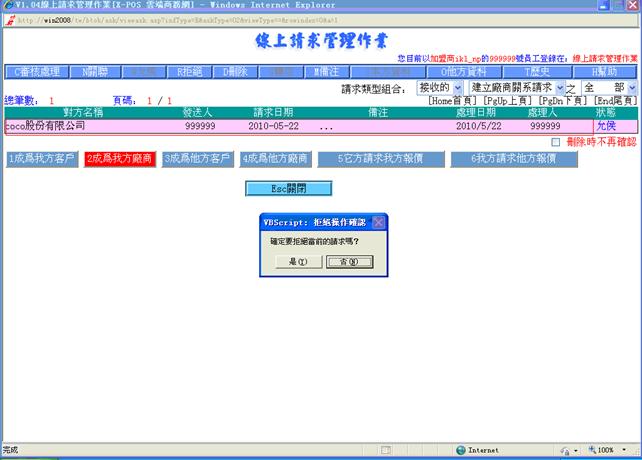
6-2.點擊![]() ,則申請資訊被拒絕並返回給發送方。
,則申請資訊被拒絕並返回給發送方。![]() ,則取消當前操作。點擊
,則取消當前操作。點擊![]() ,如下圖所示:
,如下圖所示:
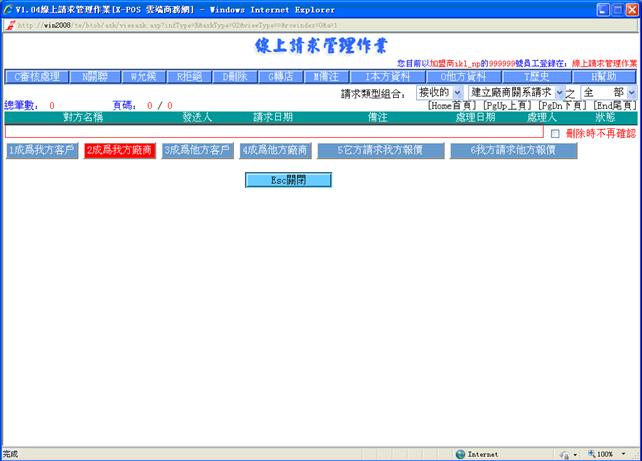
7. ![]() :處理過的請求可以刪除,如果該請求是未處理的,被轉移的,允侯的,執行刪除時會同時以拒絕的狀態回複發送方,發送方的相應請求記錄將變成被拒絕。如果在發送方執行刪除操作,無論請求的狀態如何,都變成自刪除狀態,即自己刪除。如果給刪除的請求是一個等待回複的新發送請求,即使狀態是自刪除,接收方回複時,該請求的狀態也會由自刪除變成被處理或被拒絕狀態。
:處理過的請求可以刪除,如果該請求是未處理的,被轉移的,允侯的,執行刪除時會同時以拒絕的狀態回複發送方,發送方的相應請求記錄將變成被拒絕。如果在發送方執行刪除操作,無論請求的狀態如何,都變成自刪除狀態,即自己刪除。如果給刪除的請求是一個等待回複的新發送請求,即使狀態是自刪除,接收方回複時,該請求的狀態也會由自刪除變成被處理或被拒絕狀態。
7-1.選擇刪除的資訊,如下圖:
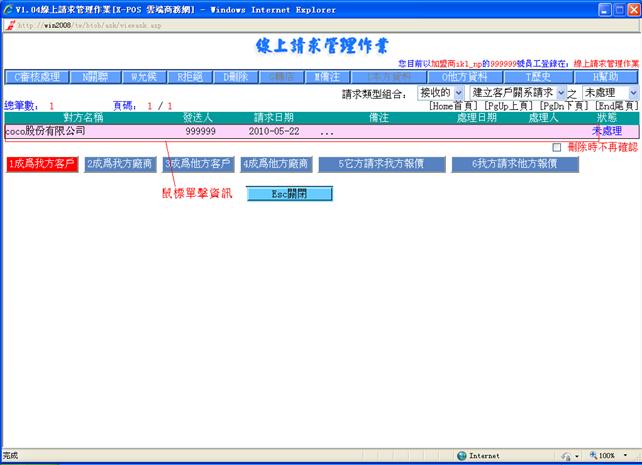
7-2.通過鼠標點擊(或者使用快捷鍵 )來進行刪除,如勾選刪除時不再確認,則無提示直接刪除數據。如下圖:
)來進行刪除,如勾選刪除時不再確認,則無提示直接刪除數據。如下圖:
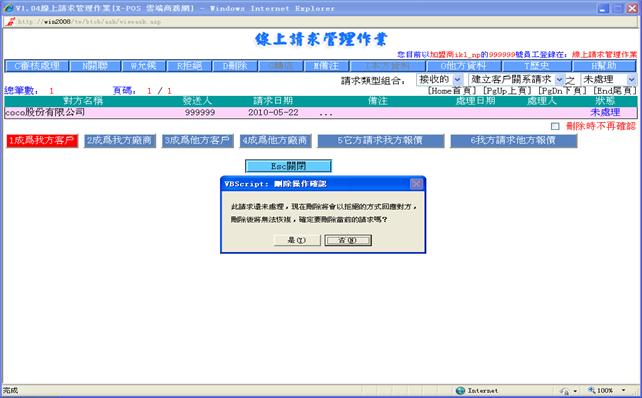
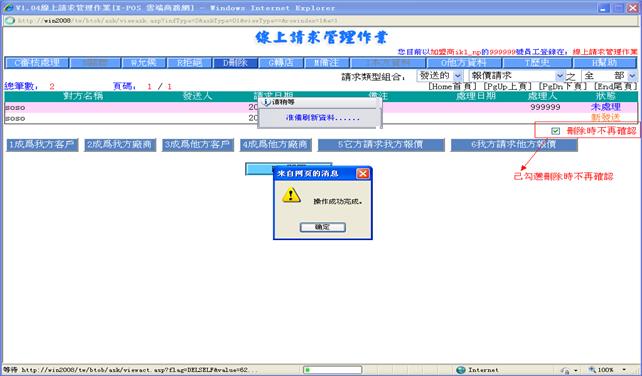
7-3.點擊![]() ,則資訊被刪除。
,則資訊被刪除。![]() ,則取消當前操作。如下圖:(點擊是)
,則取消當前操作。如下圖:(點擊是)
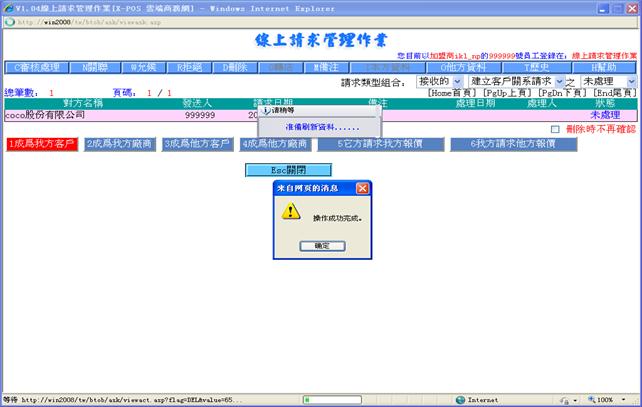
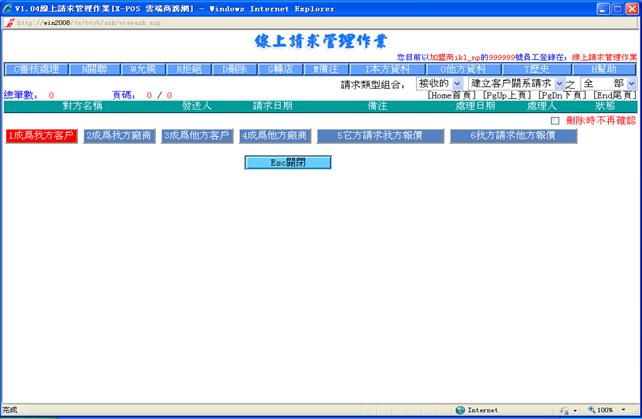
8. ![]() :如果本店無法處理當前的請求,而又不想拒絕請求方,可以嘗試把請求轉給其他分店繼續處理。該操作會把請求的接收方轉變成操作員選擇的分店。
:如果本店無法處理當前的請求,而又不想拒絕請求方,可以嘗試把請求轉給其他分店繼續處理。該操作會把請求的接收方轉變成操作員選擇的分店。
8-1.選擇需要轉店的資訊,如下圖:
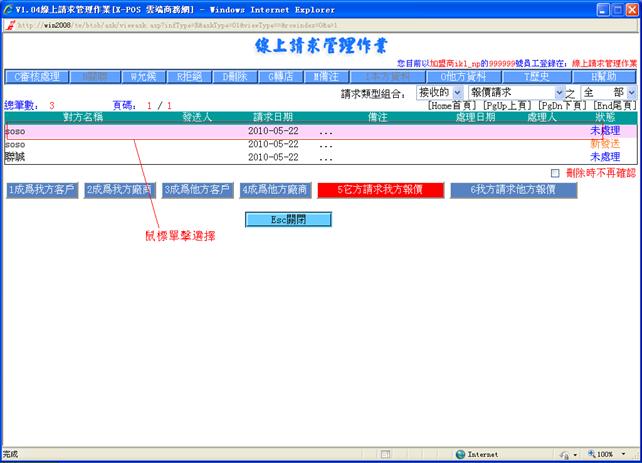
8-2 .下一步,通過鼠標單擊![]() (或者使用快捷鍵
(或者使用快捷鍵 )打開轉店操作,如下圖:
)打開轉店操作,如下圖:
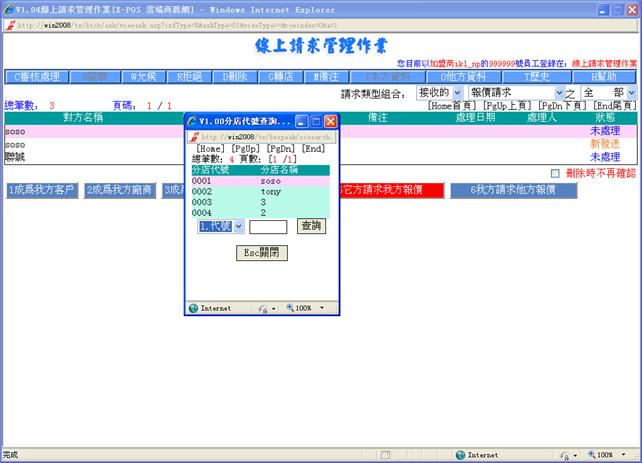
8-3.在彈出的頁面,你可以通過鼠標雙擊選擇一分店。若你知道分店代號或者分店名稱,可以通過查詢來查找。如下圖:
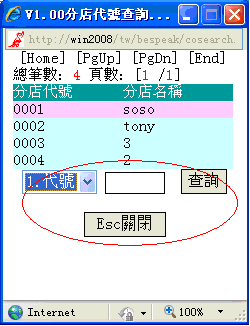
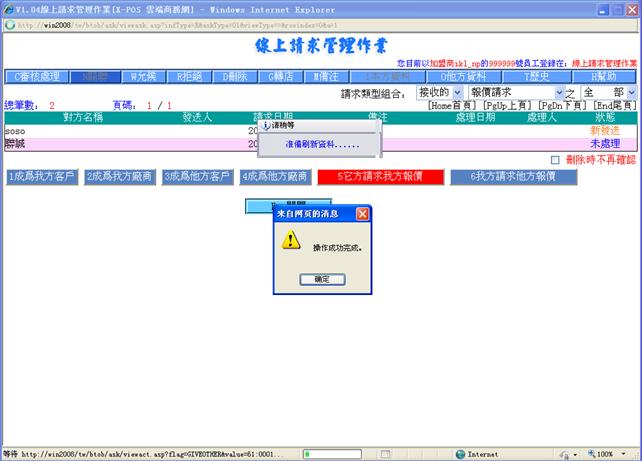
9. ![]() :此操作無任何限制。由于在請求的列表中,只顯示了發送方附帶的部分備註留言。
:此操作無任何限制。由于在請求的列表中,只顯示了發送方附帶的部分備註留言。
9-1. 如果要完整顯示留言資訊,需要執行備註操作。通過鼠標點擊![]() (或者使用快捷鍵
(或者使用快捷鍵 )查看備註。
)查看備註。
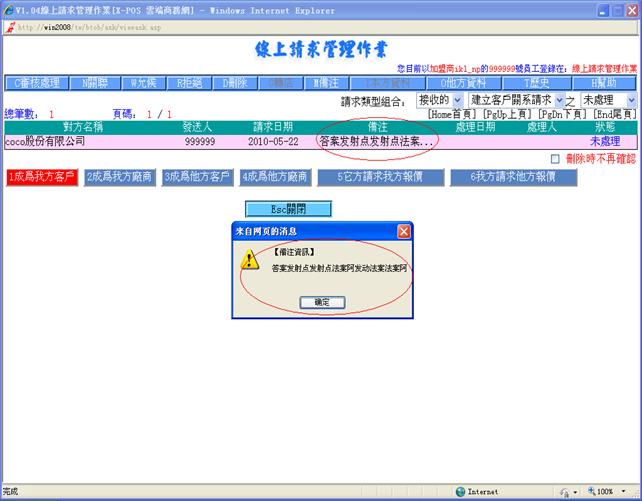
10. ![]() :當請求被接受後,當前操作可以使用,將顯示回應給對方的封包資料。此操作使用於接收和發送的請求,對於新接收的請求,被您拒絕的請求,轉移的請求,允侯的請求無效。
:當請求被接受後,當前操作可以使用,將顯示回應給對方的封包資料。此操作使用於接收和發送的請求,對於新接收的請求,被您拒絕的請求,轉移的請求,允侯的請求無效。
10-1.通過鼠標單擊![]() (或者使用快捷鍵
(或者使用快捷鍵 )進行查看本方資料。如下圖:
)進行查看本方資料。如下圖:
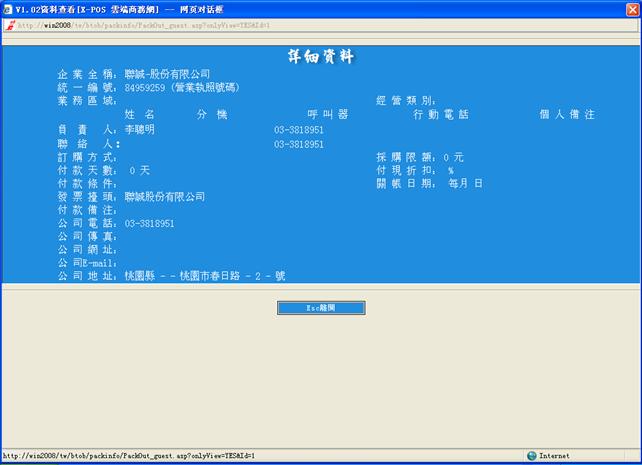
若不存在本方資料,則提示為對方資料建檔(詳細步驟,請看3-4,3-5,3-6)
11. ![]() :在請求中都附帶了一定的資訊資料,建立關系請求包含了發送方附帶的公司資料。對於發送方來說,可以查看對方回應過來的資料。此操作使用於接收和發送的請求,對於新發請求,被拒絕請求,自刪除請求無效。
:在請求中都附帶了一定的資訊資料,建立關系請求包含了發送方附帶的公司資料。對於發送方來說,可以查看對方回應過來的資料。此操作使用於接收和發送的請求,對於新發請求,被拒絕請求,自刪除請求無效。
11-1.通過鼠標單擊![]() (或者使用快捷鍵
(或者使用快捷鍵 )進行查看本方資料。如下圖:
)進行查看本方資料。如下圖:
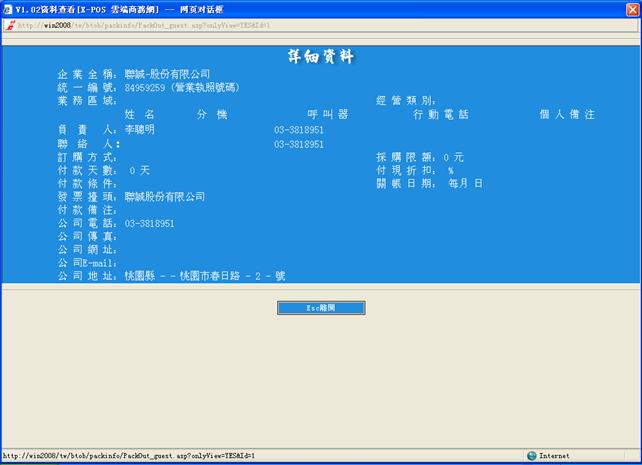
11-2.若不存在本方資料,則提示為對方資料建檔。
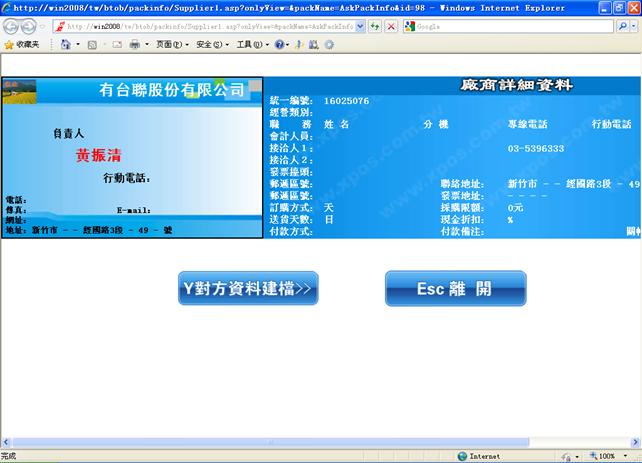
11-3.點擊![]() 對對方資料進行建檔。結果如下圖:
對對方資料進行建檔。結果如下圖:
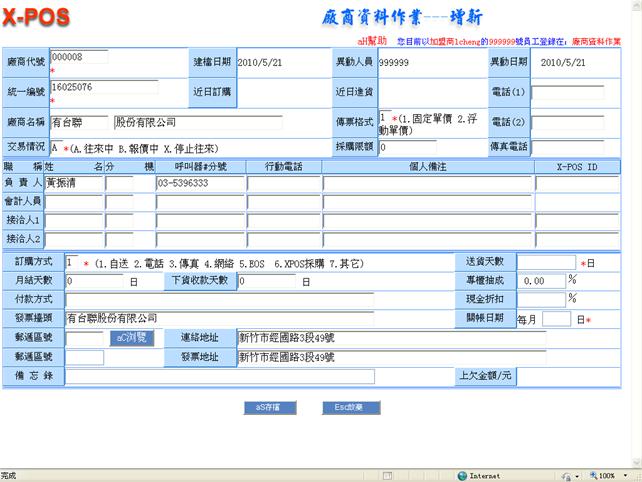
11-4.將所有信息填寫完畢後,點擊存檔資料存入廠商資料,點擊放棄則本次操作無效。點擊![]() (或使用快捷鍵
(或使用快捷鍵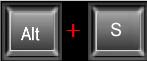 ),結果如下圖:
),結果如下圖:
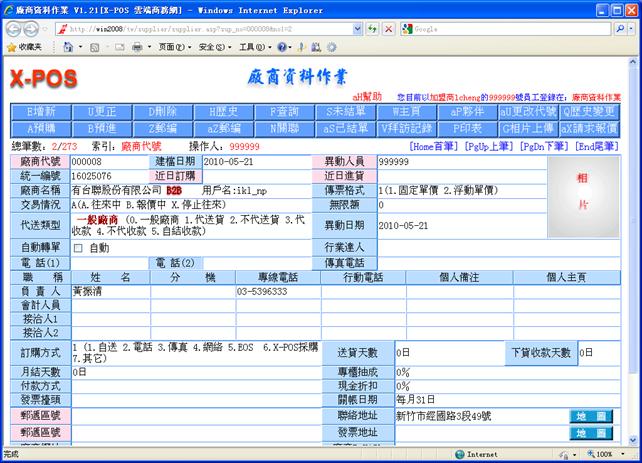
12. ![]() (正在建設中)
(正在建設中)
13.通過鼠標點擊![]() (或者快捷鍵
(或者快捷鍵 ),打開幫助,如下圖:
),打開幫助,如下圖: